Twitter/X giver en fantastisk måde at forbinde med venner og familie, dele nyheder og opdateringer og følge dine yndlingsberømtheder og -mærker. Hvis du ønsker at personliggøre din Twitter-konto, er en af de bedste måder at gøre det på at ændre din profilbaggrund. Dette indlæg vil vise dig hvordan du ændrer din Twitter-baggrund på både pc og mobile enheder.
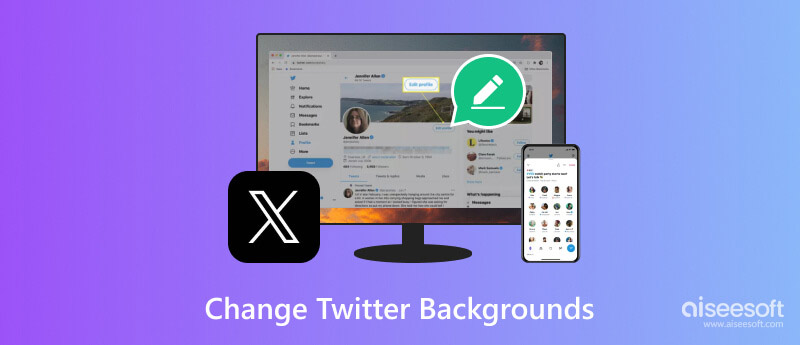
Din Twitter-baggrund er en af de første ting, folk ser, når de besøger din profil. Denne del deler to almindelige måder at ændre din Twitter-profilbaggrund for at gøre den mere unik. Du kan følge nedenstående trin for at ændre din Twitter-baggrund på både pc og mobile enheder.
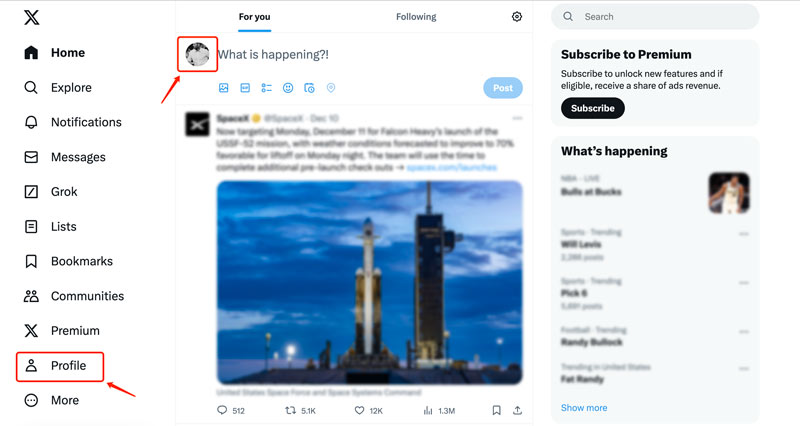
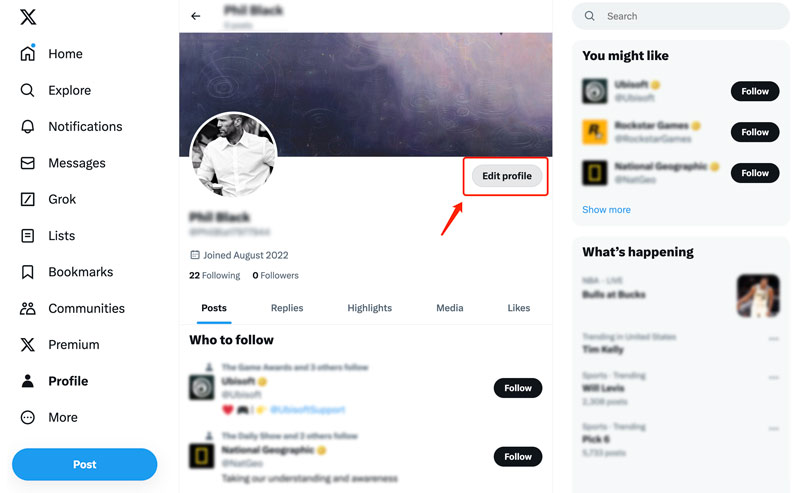
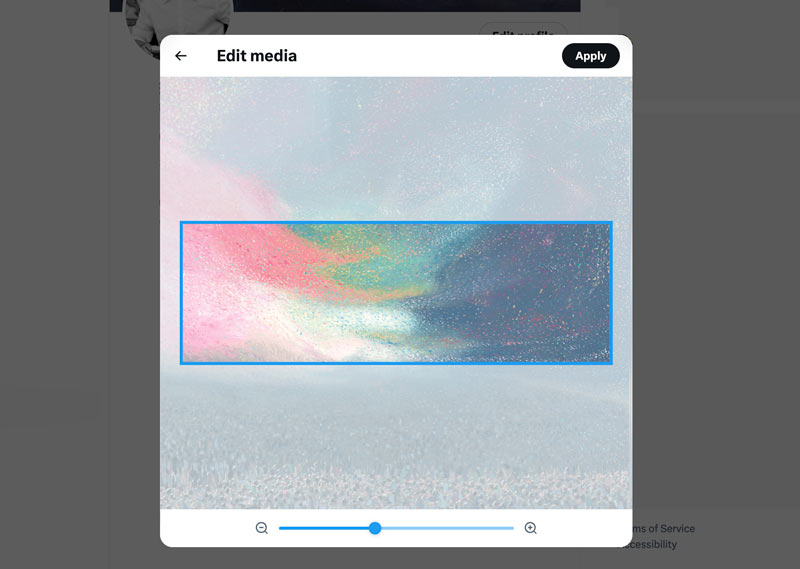
Twitters standard hvide baggrund er ikke alles kop te. Uanset om du vil reducere øjenbelastningen, tilpasse din profil eller af andre årsager, kan du ændre din Twitter-skærmbaggrund og -farve, så den passer til dine behov.

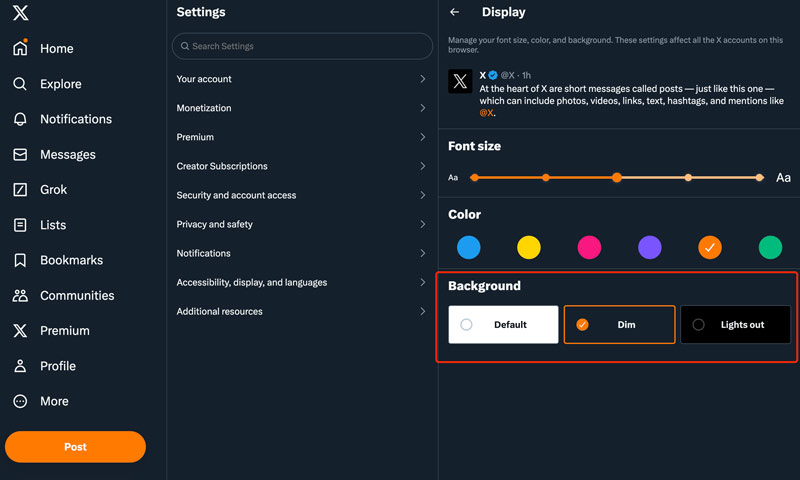
Nogle gange, når du logger ind på din konto og ruller ned på siden, får du en prompt fra embedsmanden om hurtigt at ændre din Twitter-skærmbaggrund og -farve. Klik her for at lære mere om Twitter billedstørrelse.
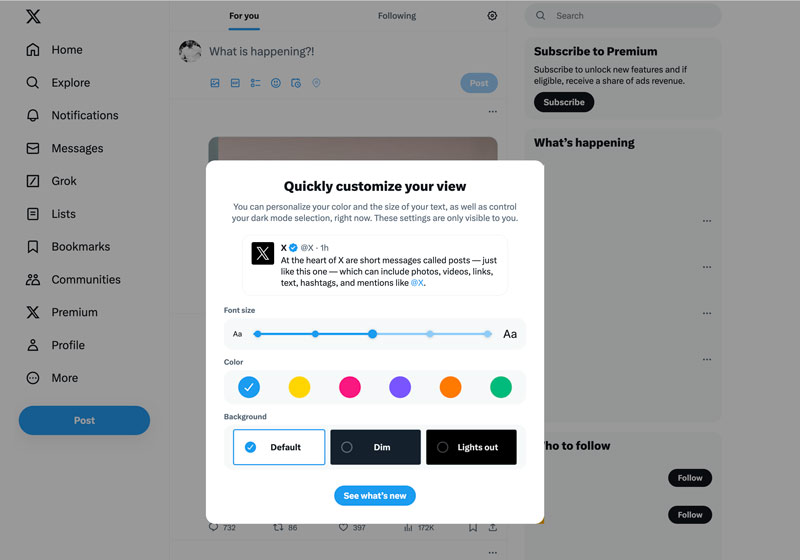
Hold dit Twitter-baggrundsbillede relevant for din personlighed eller brand. Twitter anbefaler at bruge en billedfil, der er mindst 1200 pixels bred og 600 pixels høj. Hvis du bruger Twitter til erhvervslivet, kan du bruge baggrundsbilledet til at promovere dine produkter eller tjenester.
Før du uploader et billede som din Twitter-baggrund, vil du måske ændre størrelsen på det til de korrekte dimensioner og forbedre dets billedkvalitet. Selvom der er mange muligheder tilgængelige, Aiseesoft AI Photo Editor skiller sig ud med sine kraftfulde funktioner og gode brugeroplevelse. Den bruger AI-teknologi til automatisk at ændre størrelsen på dit billede, mens det bevarer kvaliteten.
100 % sikker. Ingen annoncer.
100 % sikker. Ingen annoncer.



Hvilket billedformat understøtter Twitter til baggrunde?
Twitter understøtter tre hovedbilledformater til baggrunde: JPG, PNG og GIF.
Kan du gøre Twitter-baggrunde sorte eller hvide?
Ja, du kan gøre din Twitter-baggrund sort eller hvid. Twitter tilbyder en indbygget mulighed for at vælge en sort baggrund, kendt som Lights Out eller Dim, afhængigt af din platform. Derudover kan du uploade et brugerdefineret sort eller hvidt billede som din baggrund.
Hvordan ændrer jeg min Twitter-skærm på min telefon?
Ændring af dit Twitter-display på din telefon er en simpel proces, uanset om du vil justere baggrunden, temaet eller skriftstørrelsen. Åbn Twitter-appen og gå til din profil. Tryk på Indstillinger og privatliv, og vælg Skærm og lyd. Vælg Baggrund for at få adgang til tre indbyggede muligheder for din Twitter-baggrund: Standard, Dæmp og Lyser ud. Du kan skifte din baggrund fra disse muligheder og vælge din foretrukne.
Hvad er fordelene ved at ændre Twitter-baggrund?
Din Twitter-baggrund er en fantastisk måde at vise din personlighed og interesser frem. Hvis du bruger Twitter til erhvervslivet, kan du bruge din baggrund til at promovere dit brand. Hvis du bruger Twitter om natten, kan en mørk baggrund være med til at reducere øjenbelastningen. Du kan også bruge en baggrund med høj kontrast til at gøre dit Twitter-feed lettere at læse.
Konklusion
Uanset om du vil ændre din Twitter-profilbaggrund billede eller displayets baggrund og farve, kan du følge den tilknyttede metode til at gøre det. Vi håber, at denne artikel har været nyttig.

Forstør og opskaler billeder op til 4K i batches hurtigt med bred understøttelse af forskellige billedformater.
100 % sikker. Ingen annoncer.
100 % sikker. Ingen annoncer.